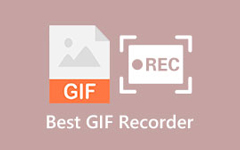Konverter SWF til MKV online og offline enkelt
SWF- eller Shockwave-format er filformater utviklet av Macromedia, men eies nå av Adobe. SWF-filer inneholder vanligvis interaktive tekster og grafikk, noe som gjør disse filene til animasjonsfiler. I tillegg kalles SWF-filer også Small Web Format fordi de er komprimert og inneholder video, lyd og animasjoner. Windows kan imidlertid vanligvis ikke spille av SWF-filer, og de fases ut. Så hvis du vil ha en fremtidssikker fil som er kompatibel med nesten alle medieplattformer, må du konvertere SWF-filen til et MKV-filformat. MKV-filformater er filer som mange medieenheter støtter. MKV-filer er multimediefilbeholderformater som kan lagre video-, lyd- og undertekstspor i én mappe. Les derfor denne artikkelen for å vite hvordan du konverterer SWF til MKV enkelt.
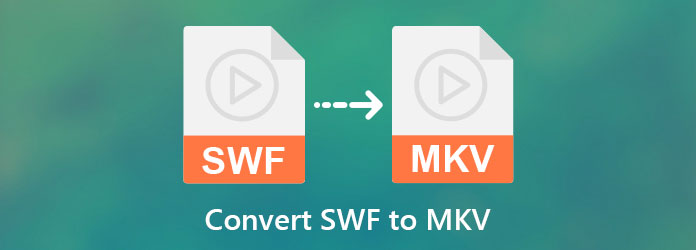
Del 1. Konverter SWF til MKV ved å bruke de beste online- og offlineverktøyene
Konvertering av SWF til MKV er ganske enkelt, spesielt hvis du kan finne en brukervennlig omformer. Vi søkte etter de beste SWF til MKV-konvertererne offline og online og valgte de beste å anbefale blant dem. Så les denne delen grundig, og du vil vite hvordan du konverterer SWF til MKV uten problemer med disse fem ultimate omformerne.
1. Tipard Video Converter Ultimate
Tipard Video Converter Ultimate er en nedlastbar SWF til MKV-konverter. Dette verktøyet er på toppen av listen fordi mange bruker denne omformeren. Tipard Video Converter Ultimate kan konvertere SWF-filene dine til MKV med en lynrask konverteringsprosess. Den støtter også en rekke filformater, inkludert SWF, MKV, MOV, MP4, AVI, FLV, WMV, VOB og 500+ flere formater. Videre inneholder den mange avanserte funksjoner, som trimming, rotering, sammenslåing, legge til undertekster osv. Og hvis du ønsker å slå sammen flere filer samtidig, har denne konverteren den funksjonen.
Bortsett fra å konvertere video og lyd til andre formater, kan det også gjøre vanlige videoer til videoer av høyere kvalitet.
Pros:
- 1. Den har et intuitivt brukergrensesnitt.
- 2. Den kan konvertere 8K-, 5K-, 4K- og HD-filer til ønsket format.
- 3. Den lar deg slå sammen flere filer.
- 4. Den har avanserte redigeringsfunksjoner, som en 3D-maker, GIF-maker, videohastighetskontroller, etc.
- 5. Tilgjengelig på alle tverrmedieplattformer, som Windows og Mac.
Cons:
- Du må kjøpe appen før du får tilgang til dens unike funksjoner.
Her er trinnene for å konvertere SWF til MKV ved hjelp av Tipard Video Converter Ultimate:
Trinn 1Først, last ned Tipard Video Converter Ultimate ved å klikke på Last ned knappen nedenfor for Windows eller Mac. Følg installasjonsprosessen, og åpne deretter appen.
Trinn 2På programvarens første grensesnitt klikker du på Legg til filer Knappen eller pluss (+) sign-knappen for å laste opp SWF-filen. Datamaskinmappene vil spørre hvor du vil velge SWF-filen og deretter laste den opp.
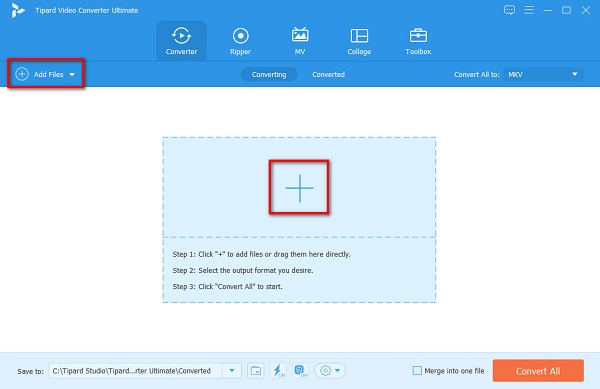
Trinn 3Etter å ha lastet opp filen, klikk på drop-down knappen ved siden av Konverter alle til. En liste over formater vises, og klikk deretter MKV formater som utdatafilen.
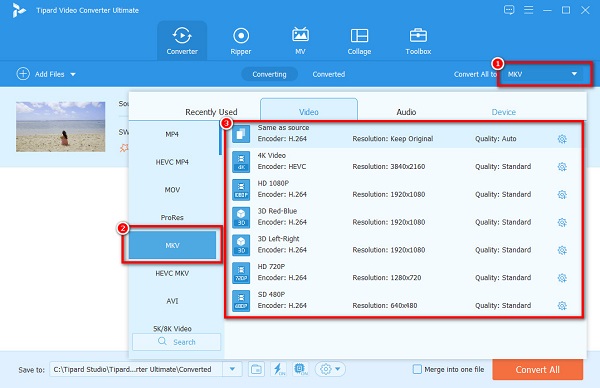
Trinn 4Til slutt, klikk på Konverter alle knappen nederst til høyre i programvarens grensesnitt for å konvertere SWF-filen til et MKV-filformat. Du kan også bruke denne programvaren til konvertere AVI til MKV.
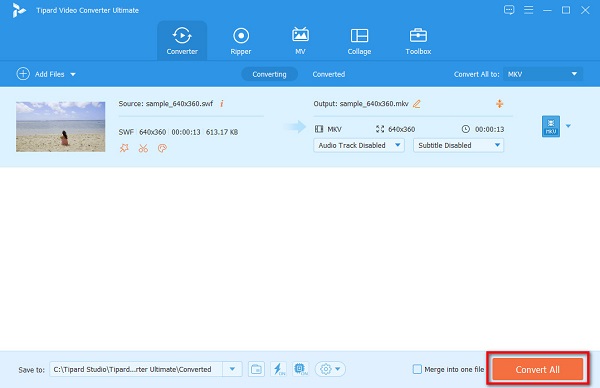
2. FFmpeg
FFmpeg er et kommandobasert verktøy som lar deg konvertere SWF til MKV-filer. Mange fagfolk bruker dette verktøyet fordi det fokuserer på detaljene i filen din. I tillegg kan den også trimme videoene dine, legge til etterproduksjonseffekter og videoskala. Det er også et gratisprogram som er trygt å bruke. Imidlertid har mange brukere problemer med å bruke denne konverteren fordi du må ha inngående kunnskap om kodinger når du bruker dette verktøyet. Ikke desto mindre bruker profesjonelle redaktører dette gratisverktøyet til å konvertere SWF til MKV.
Pros:
- 1. Den lar deg fokusere på kodene når du konverterer.
- 2. Det er gratis å laste ned.
- 3. Den kan konvertere de vanligste filformatene.
Cons:
- Det er vanskelig å operere.
Trinn for hvordan du konverterer SWF til MKV på FFmpeg:
Trinn 1Install FFmpeg på enheten din, og kjør deretter ffmpeg.exe.path.
Trinn 2Og klikk deretter på skjermen Windows tast og søk Kommandoprompt (CMD).
Trinn 3Til slutt, på datamaskinfilene, finn SWF-filen din. Skriv inn disse kommandoene ved å bruke ledeteksten:
ffmpeg -i input.swf -vn -ar 44100 -ac 2 -b:a 192k output.mkv trykk deretter på Enter nøkkel.
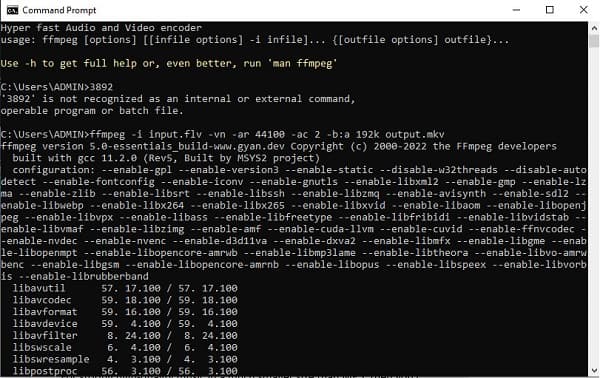
3. Onlineconvertfree.com
Onlineconvertfree.com er en online SWF til MKV-omformer kjent på internett. Dette nettbaserte verktøyet er populært fordi det er et nybegynnervennlig verktøy. Den støtter også de vanligste lyd- og videofilformatene du kan finne på internett, som SWF, MKV, MPEG, MOV, MP4, AVI, WEBM og mer. Så det er også en WebM til MKV-konverter. Den bruker heller ingen ressurser fra datamaskinen din fordi konverteringen er alt i skyen.
Pros:
- 1. Det er raskt og enkelt å bruke.
- 2. Det er trygt å bruke.
- 3. Den har et enkelt brukergrensesnitt.
Cons:
- Den inneholder irriterende annonser.
Trinn 1På nettleseren søker du på Onlineconvertfree.com, og klikker deretter på nettsiden deres. Klikk deretter på Velg Fil knappen på programvarens hovedgrensesnitt.
Trinn 2Deretter klikker du på drop-down for å velge filutdataformatet du ønsker. Velg MKV-fil.
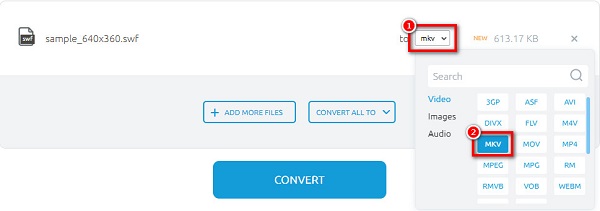
Trinn 3Klikk på Konverter knappen for det siste trinnet. Og så er det bare å vente til konverteringen er ferdig.
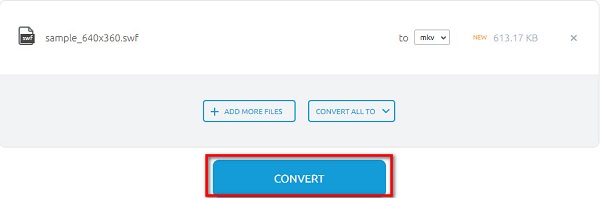
4. Aconvert.com
En annen måte å konvertere SWF til MKV online er ved å bruke aconvert.com. Dette verktøyet er en online omformer som er enkel å bruke og trygg. I tillegg til det støtter den mange filformater, inkludert SWF, MKV, MP4, WMV, MOV, FLV, ASF og mer. Så du kan bruke denne online omformeren til å konvertere M4V til MP4. Den lar deg også justere filens størrelse, bitrate og bildefrekvens. Den inneholder imidlertid annonser som kan være forstyrrende mens du konverterer. Likevel er det fortsatt praktisk å konvertere SWF-filer til MKV-filer.
Pros:
- 1. Det er brukervennlig.
- 2. Den har en mulighet til å endre innstillingene for filen din.
- 3. Det er trygt og gratis å bruke.
Cons:
- Det er internettavhengig.
Trinn 1Søk aconvert.com på Google. Og klikk deretter på Velg filer knappen på programvarens hovedgrensesnitt.
Trinn 2Deretter, ved siden av Målformat, velg utdatafilen du ønsker. Klikk på MKV filen.
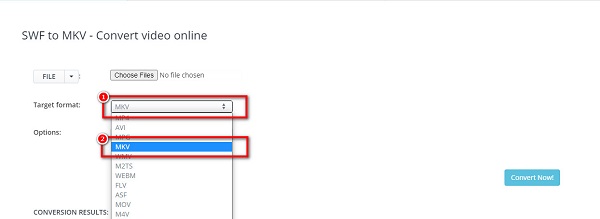
Trinn 3Til slutt klikker du på Konverter nå for å konvertere SWF-filen til MKV.
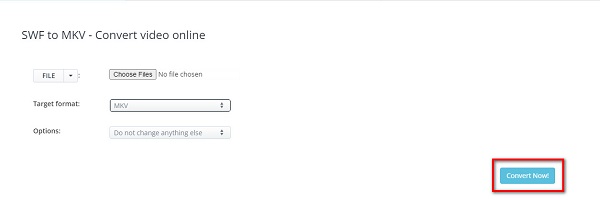
Del 2. Sammenligningsskjema blant omformere
| Egenskaper | Tipard Video Converter Ultimate | FFmpeg | Onlineconvertfree.com | aconvert.com |
|---|---|---|---|---|
| Ultrarask konverteringsprosess |  |
 |
Avhenger av internett | Avhenger av internett |
| Batch-konvertering |  |
 |
 |
 |
| Lett å bruke |  |
 |
 |
 |
| Fritt til bruk |  |
 |
 |
 |
Del 3. Vanlige spørsmål om konvertering av SWF til MKV
Øker størrelsen på SWF-filen når du konverterer den til MKV?
Ja. Størrelsen på SWF-en blir større når du konverterer den til en MKV-fil fordi MKV-filer lagrer mer data enn SWF-filer.
Kan VLC konvertere SWF til MKV?
Dessverre kan du ikke konvertere SWF til MKV fordi VLC-mediespilleren ikke støtter SWF-filer.
Kan du spille av SWF-filer på QuickTime-mediespilleren?
Med persiske kodeker installert kan du spille av SWF-filer på QuickTime.
konklusjonen
Nå som du vet hvordan konvertere SWF til MKV, kan du nå velge blant hvilke av omformerne ovenfor du vil bruke. Alle offline- og online-konvertererne som er vist ovenfor har distinkte funksjoner og egenskaper som omformer. Men hvis du vil ha en omformer som mange bruker, last ned Tipard Video Converter Ultimate.